Grass Valley EDIUS Neo 3 Benutzerhandbuch
Seite 510
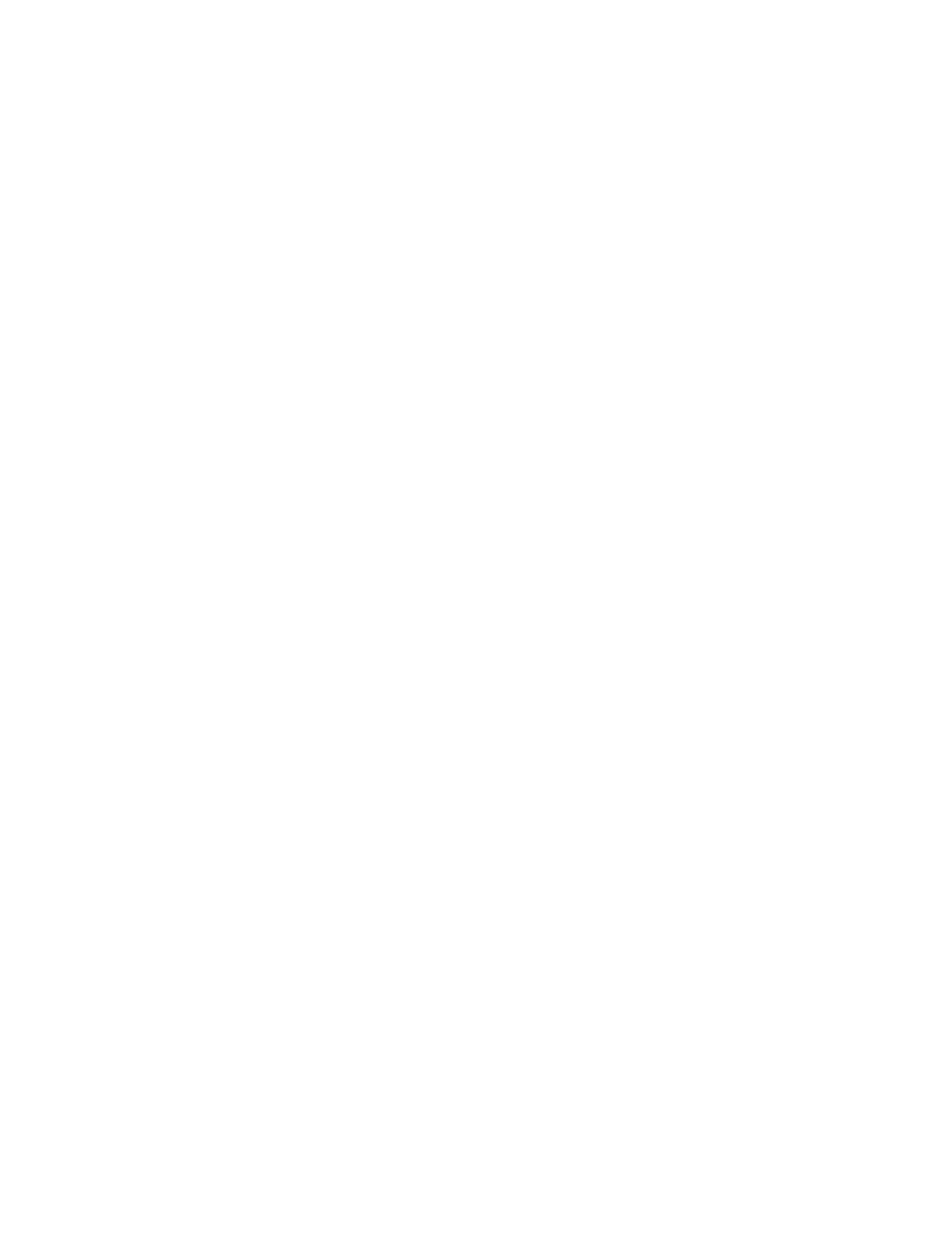
508
EDIUS NEO — Referenzhandbuch
Abschnitt 5 — Arbeiten mit der Timeline
Orange
Der Bereich wird möglicherweise nicht in Echtzeit wiedergegeben
(dieser Bereich wird als geladener Bereich betrachtet).
Rot
Der Versuch, diesen Bereich in Echtzeit wiederzugeben, ist
fehlgeschlagen (dieser Bereich wird als Überladungsbereich
betrachtet).
Hinweis: Der Render-Bedarf wird auf der Grundlage der Einstellung "Render-
Entscheidungen" erkannt, die im Dialogfeld "Einstellungen" >
"Systemseinstellungen" > "Anwendung" > "Rendern" festgelegt ist. Weitere
Informationen hierzu finden Sie unter
Render-Einstellungen auf Seite 70
. Die
rote Linie wird angezeigt, wenn der verbleibende Puffer unter dem
voreingestellten Wert für "Render-Entscheidungen" liegt.
Wichtige Render-Aspekte:
•
Wenn CG-Animationsdaten als aufeinanderfolgende Standbilder in
der Timeline platziert werden, wirkt sich das Rendern des Bereichs
nicht auf die Wiedergabegeschwindigkeit aus. Verwenden Sie in
diesem Fall wie in
Exportieren gerenderter Clips aus der Timeline auf
beschrieben die Funktion "Rendern und in Timeline
hinzufügen".
•
Wenn nach dem Rendern ein Clip auf eine bestimmte Weise
(einschließlich dem Löschen im Ripple-Modus) neu positioniert wird,
ist das Rendern für diesen Clip weiterhin gültig.
•
Spuren mit stummgeschaltetem Video können nicht gerendert werden.
•
Wenn ein gerenderter Clip in der Projektausgabe verwendet werden
muss, sollte er im Exportprogramm gespeichert werden.
•
Eine temporäre Render-Datei wird im Ordner "rendered" erstellt.
Dieser Ordner ist ein Unterordner des Projektordners. Stellen Sie vor
dem Start des Render-Prozesses sicher, dass genügend Speicherplatz
(ca. die doppelte Größe der Datei(en), die gerendert werden soll bzw.
sollen) vorhanden ist. Weitere Informationen zum Vergrößern des
Speicherplatzes finden Sie in